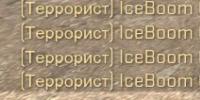Как сделать изображение ярче на компьютере. Способы, как сделать экран на ноутбуке ярче или темнее. Плюсы и минусы функциональных клавиш при настройке яркости экрана ноутбука
Поэтому производители ноутбуков и разработчики программного обеспечения придумывают разнообразные способы сэкономить энергию, растрачиваемую экраном. Самый простой способ экономии это снижение яркости экрана на ноутбуке. Не редко яркость экрана снижается автоматически (например, тогда, когда уровень заряда аккумулятора низкий), что ставит пользователя в тупик. Поскольку большинство не опытных пользователей просто не знают, как вернуть экрану нормальный уровень яркости. Если вы попали в подобную ситуацию, то данная статья должна вам помочь. Здесь мы расскажем о том, как сделать ярче экран на ноутбуке.
Способ № 1. Управление яркости экрана ноутбука при помощи «Центра мобильности Windows».
В операционных системах Windows есть небольшая утилита, которая называется «Центр мобильности Windows». Она предназначена для управления функциями, которые влияют на расход энергии ноутбуком. Для того чтобы открыть «Центр мобильности Windows» вам необходимо нажать правой кнопкой мышки на иконку аккумулятора (она находится внизу справа, рядом с системными часами) и выбрать пункт «Центр мобильности Windows».
После этого перед вами должно открыться окно «Центра мобильности Windows». Для того чтобы сделать ярче экран на ноутбуке вам нужно просто переместить ползунок яркости вправо. выполняется аналогичным способом.

Кроме управления яркостью в окне «Центра мобильности Windows» есть доступ и к другим функциям. Например, здесь можно управлять громкостью, включать или отключать режим экономии заряда аккумулятора, а также управлять беспроводными подключениями.
Способ № 2. Управление яркостью экрана на ноутбуке при помощи комбинации клавиш.
Большинство производителей ноутбуков предусматривают возможность управления яркостью экрана при помощи . Обратите внимание на вашу клавиатуру, там, скорее всего, есть клавиши, на которых кроме обычных знаков есть изображение в виде солнца. Эти клавиши и используются для управления яркостью экрана на ноутбуке. Но, их нужно нажимать вместе с клавишей Fn, которая обычно располагается в левой нижней части клавиатуры.

Используя эти клавиши, вы сможете быстро . При этом, вам не потребуется открывать какие либо дополнительные окна или программы.
Способ № 3. Управление яркостью экрана через Панель управления.
Также вы можете сделать экран на ноутбуке ярче через Панель управления. Для этого и перейдите в раздел «Система и безопасность -> Электропитание -> Настройка отключения дисплея».

Здесь вы сможете установить уровень яркости экрана, который будет использовать при работе от аккумулятора и сети электропитания. Но, нужно помнить, что данные настройки будут применены только к текущему плану электропитания. А в операционной системе Windows таких планов три. Это высокая производительность, экономия энергии и сбалансированный. Для того чтобы автоматическое изменение яркости экрана на ноутбуке работало максимально предсказуемо вам необходимо настроить яркость для всех трех планов энергопитания.
Часто пользователи операционной системы Windows 7 сталкиваются с проблемой настройки яркости экрана . Чтобы исправить эту проблему, мы разберем все доступные способы настройки яркости дисплея в Windows 7 . Регулирование подсветки экрана является довольно простым процессом, с которым справится даже начинающий пользователь. После ознакомления с материалом, вы сможете самостоятельно настроить яркость портативного или стационарного компьютера.
Регулирование яркости стандартными средствами Windows 7
Чтобы выставить яркость ноутбука или моноблока стандартными средствами семерки, первым делом следует перейти к Панели управления . Перейти к Панели управления можно через меню «Пуск » или набрать в программе «Выполнить » команду control
После запуска Панели управления необходимо перейти в раздел «».

Теперь можно увеличить или уменьшить подсветку экрана. Для этого поставьте ползунок «Яркость экрана » в положение, которое соответствует вашим предпочтениям подсветки монитора.

Также вы можете зайти в настройки плана электропитания и выставить яркость , при которой портативный компьютер будет работать от батареи или от сети.

Изменение параметров освещения экрана с помощью драйвера видеокарты
Еще одним интересным способом изменения освещения дисплея является регулировка с помощью драйвера видеокарты . Для нашего примера будет рассматриваться driver от компании Nvidia . Чтобы открыть параметры драйвера видеокарты, нужно кликнуть правой кнопкой мыши на пустом месте Рабочего стола. Должно появиться контекстное меню.
В этом меню выберем пункт «Панель управления NVIDIA » (для другой видеокарты может быть по-другому), после чего откроется панель параметров драйвера видеокарты.

Теперь в этой панели нужно перейти к меню «Видео \ Регулировка параметров цвета для видео ».

В меню регулировки цвета нужно перейти к графе «2. Как выполнить настройки цвета » и поставить переключатель «С настройками NVIDIA ». Выбрав данные параметры, у вас появится возможность регулировки четырех свойств, среди которых яркость дисплея . Чтобы увеличить или уменьшить яркость дисплея, перетяните ползунок к плюсу или к минусу и вы увидите, как меняется подсветка экрана.
Такие программы, которые регулируют освещение экрана с помощью драйвера видеоадаптера, также есть у производителей видеокарт Intel и AMD .
Также в просторах сети вы можете найти множество программ, которые регулируют подсветку дисплея. Все подобные программы работают через обращение к драйверу видеоадаптера. То есть, по сути, они делают то, что вы можете сделать в панели управления видеокарты (в нашем случае Nvidia). Наиболее интересной из всех подобных программ является F.lux . Ее главной особенностью является автоматическая регулировка подсветки дисплея , которая зависит от времени суток.
Пример регулировки подсветки ноутбука с помощью клавиши Fn
Для примера будем использовать нетбук Lenovo s110 с операционной системой Windows 7.
Для регулировки подсветки в нем используется клавиша-модификатор Fn в сочетании с клавишами управления курсором ← и → . Чтобы увеличить подсветку ноутбука Lenovo s110, необходимо использовать комбинацию клавиш Fn + → . Для понижения подсветки нужно использовать комбинацию Fn + ← .
 При повышении и понижении подсветки вы увидите как меняется значение графического индикатора. За этот индикатор отвечает программа Hotkey Features
.
При повышении и понижении подсветки вы увидите как меняется значение графического индикатора. За этот индикатор отвечает программа Hotkey Features
.

Как видите, увеличить или уменьшить параметры освещения экрана ноутбука с помощью клавиши «Fn », довольно просто. Использовать этот пример можно и на других ноутбуках, поскольку принципы использования клавиш-модификаторов у них одинаковые.
В частности, на ноутбуках SAMSUNG NP350 сочетания клавиш:
- для увеличения яркости - Fn + F3 ;
- для уменьшения - Fn + F2 .
Ручная настройка подсветки монитора
У пользователей стационарных компьютеров параметры освещения экрана можно регулировать на самом дисплее. Для примера будем использовать монитор LG Flatron W1943SS . Чтобы отрегулировать освещение, необходимо перейти в его меню. Для этого на панели управления монитора нажмите клавишу MENU .

После этого нажмите клавишу AUTO/SET . Должно открыться окно регулировки яркости, в котором можно ее изменить.

Также хочется отметить, что настройки монитора не зависят от того, какая установлена ОС или driver. Они регулируются исключительно в мониторе. Каждый монитор от разного производителя имеет свои параметры ручной настройки . Узнать подробности регулировки параметров освещения экрана того или иного монитора можно в мануале, который комплектуется при продаже или может быть скачан в электронном виде на сайте производителя.
Подводим итог
В данном материале видно, что увеличить и уменьшить яркость дисплея в Windows 7, способен даже начинающий пользователь ПК. А мы надеемся, что наш материал поможет вам научиться менять яркость монитора компьютера.
Видео по теме
В отличие от стационарных ПК, на дисплеи которых имеются кнопки регулировки яркости, ноутбуки такой опции лишены. Однако это не значит, что яркость экрана на ноутбуке невозможно отрегулировать. Для этого стоит выполнить несколько несложных действий и корректность цветопередачи будет отрегулирована, а глаза будут меньше уставать.
Настройка яркости экрана через Панель управления
Чтобы сделать экран на ноутбуке ярче, нужно выполнить следующие действия:
- Жмём «Пуск», «Панель управления» и выбираем раздел «Система и безопасность». Далее выбираем «Электропитание».

- Также в данный раздел можно попасть, выбрав на панели задач windows значок питания и нажав «Настройка яркости экрана».

- В этом окне можно выбрать схему питания. С её изменением будет меняться и яркость экрана. Или же внизу стоит передвинуть ползунок и выбрать подходящую яркость.

- По умолчанию используется сбалансированный режим. Он самый щадящий для глаз.
Читайте также: Почему в windows 10 моргает экран и как это исправить?
Регулируем яркость экрана ноутбука с помощью клавиш
На клавиатуре каждого ноутбука есть специальная клавиша «Fn», которая в сочетании с клавишами ряда «F1-F12» позволяет добавлять или уменьшать яркость экрана.

При этом стоит отметить, что специальная клавиша для добавления яркости экрана будет иметь изображение солнца со значком «+». При уменьшении яркости используется соседняя клавиша, которая имеет значок солнца со значком «-».
Настройка яркости с помощью специальных утилит
На официальном сайте производителей ноутбуков можно найти специальные утилиты, с помощью которых можно настроить яркость экрана. Также в сети есть программы сторонних разработчиков. Среди них выделим:
- F.lux;
- Monitor Plus;
- DISPLAY TUNER;
- Monitor Bright.
Все они достаточно просты в использовании и позволяют регулировать яркость экрана ноутбука.
О том, как отрегулировать яркость экрана на ноутбуке смотрите в видео:
SoftikBox.com
Как сделать поярче экран на ноутбуке? Легко и быстро
В процессе работы у новоиспеченных владельцев мобильных компьютеров нередко возникает такой вопрос: как сделать поярче экран на ноутбуке? Если на стационарном системном блоке с этим проблем нет (монитор установлен отдельно и у него обязательно есть кнопки для управления), то вот с такими устройствами не все так просто. В рамках данной статьи будут приведены наиболее простые способы решения этой задачи. В большинстве случаев они позволяют добиться желаемого результата. Но если ничего не получилось, то нужно обратиться в специализированный центр по ремонту компьютеров и ноутбуков. Возможно, ответ кроется в том, что какой-то компонент мобильного ПК вышел из строя и его нужно заменить.

Используем клавиатуру
Яркость экрана на ноутбуке изменяется специальной комбинацией клавиш. Одна из них – это функциональная, расположенная в нижнем ряду клавиш между Win и Ctrl и на ней нанесено обозначение Fn. Она включает дополнительную раскладку символов. Среди них обязательно есть две клавиши, на которых нанесено обозначение «солнышка». На одной из них стрелка или треугольник развернут вверх, а на другой – вниз. Соответственно, в первом случае мы увеличиваем яркость, а во втором – уменьшаем. Теперь для изменения яркости выполняем следующие действия. Зажимаем функциональную клавишу и вместе с ней вторую, на которой одновременно находятся «солнышко» и стрелочка (треугольник) вверх.
Драйверы видеокарты
Теперь разберемся с тем, как сделать поярче экран на ноутбуке при помощи драйверов на видеокарту. Открываем панель управления графическим адаптером двойным кликом правой кнопки мыши в правой части панели задач на его логотипе. Это может быть экран черно-синего цвета для Intel, зеленая пиктограмма для Nvidia или красненький ярлык для AMD. Остановимся на первом из них, поскольку их на текущий момент можно наиболее часто встретить. У остальных производителей порядок аналогичный. Если что-то не находим – смотрим документацию. После двойного клика откроется меню. В нем выбираем «Графические характеристики». Далее заходим в раздел «Дисплей» и в нем находим пункт «Повышение качества цветности». Справа появится ползунок «Яркость». Изменяя его положение, добиваемся необходимого результата. В том случае, если такой панели нет, то нужно установить драйвер с диска, который шел в комплекте с ноутбуком. Еще один вариант, где такое ПО можно найти, – это официальный сайт производителя графического адаптера. Кроме того, драйвера видеокарты позволяют более гибко настраивать параметры ПК. Например, при помощи них можно уменьшить разрешение экрана ноутбука или поменять его ориентацию.

План энергопотребления
Еще один способ решения данной проблемы – это изменение энергопотребления. На стационарном компьютере подобная настройка не играет столь важной роли, как в данном случае, ведь он постоянно работает от сети. А вот для ноутбука это критично. Он может работать от батареи, а когда он переходит в такой режим, активируется план минимального потребления электроэнергии. Одна из его составляющих – это снижение яркости экрана. Для смены режима выполняем следующие манипуляции. Заходим в «Пуск», тут выбираем «Панель управления». В ней нужно найти «Электропитание». Откроется окно со списком доступных режимов. Выбираем в них режим, который называется «С максимальной производительностью». После этого сразу же должна увеличиться яркость. Это еще один вариант того, как сделать поярче экран на ноутбуке.
Крайний случай
Все рекомендации, изложенные ранее, выполнены, а яркость экрана на ноутбуке осталась без изменений? В таком случае придется обратиться в сервисный центр. Как показывает практика, скорее всего, что-то сломалось на аппаратном уровне. Это утверждение особенно справедливо для того случая, когда экран стал темным без видимых на то причин. То есть ничего не устанавливалось, настройки не корректировались. Причина может быть в чем угодно: перетерся шлейф, отошел контакт или еще что-то. В любом случае найти причину неисправности и устранить ее в домашних условиях практически невозможно. Поэтому и придется обращаться в сервисный центр за помощью.

Подведем итоги
В данной статье поэтапно дан ответ на то, как сделать поярче экран на ноутбуке. Для начала используем сочетание клавиш на клавиатуре. В большинстве случаев это есть решение вопроса. Затем проверяем наличие всех драйверов на ПК и корректируем настройки данной программы для графического адаптера. Еще одно место, где может скрываться ответ на этот вопрос, – это план энергосбережения, который можно изменить в «Панели управления». Если все выполнено, а результат не достигнут, то нужно обращаться в сервисный центр за помощью.
fb.ru
Как сделать ярче экран на ноутбуке проще всего?
Часто у новоиспеченных владельцев мобильных ПК возникает такой вопрос, как сделать ярче экран на ноутбуке. Стандартных кнопок, как на обычном мониторе, здесь нет, и этот факт большинство пользователей вводит в заблуждение. Но не так все сложно, как кажется на первый взгляд. В большинстве случаев достаточно воспользоваться комбинацией клавиш для решения данной проблемы. Если это не помогло, то смотрим план энергопотребления. В случае если ничего не получилось, нужно проверить правильность установки драйверов и повторить все заново. И только затем имеет смысл обратиться в сервисный центр за помощью. Скорее всего, неисправность у него на аппаратном уровне.

С помощью клавиатуры
Проще всего решить задачу, как сделать ярче экран на ноутбуке, с использованием клавиатуры. Для этого нам понадобиться функциональная клавиша с надписью «Fn» и те, на которых изображено «солнышко». Первая из них расположена в самом нижнем ряду между «Ctrl» и «Win» (на ней изображен логотип операционной системы «windows»). В свою очередь, с «солнышком» должно быть две клавиши. Различаются они направлением стрелочки. В одном случае она развернута вверх (к экрану), в другом вниз (к тачпаду). Нас интересует первая из них. После нахождения всех интересующих нас клавиш зажимаем «Fn» и, не отпуская ее, жмем вторую. При этом яркость экрана должна начать увеличиваться. Это и есть наиболее простой ответ  на то, как сделать экран ноутбука ярче. Но не всегда эта комбинация клавиш работает. Если желаемый результат не получен, то приступаем к следующему этапу.
на то, как сделать экран ноутбука ярче. Но не всегда эта комбинация клавиш работает. Если желаемый результат не получен, то приступаем к следующему этапу.
План энергопотребления
Второй способ того, как сделать ярче экран на ноутбуке – это изменить план энергопотребления. Для этого открываем «Пуск», далее заходим в «Панель управления». После ее открытия нужно найти значок с надписью «Электропитание». Делаем на ней двойной клик левой кнопкой мышки. Откроется окно с установленными планами электропитания. Здесь нужно выбрать план, который обеспечивает высокую производительность (он так и называется). Напротив него нужно установить соответствующий флажок, при этом должен экран стать ярче. Если этого не произошло, то возвращаемся в «Панель управления» и заходим в «Диспетчер устройств». В открывшемся окне проверяем наличие всех необходимых драйверов. Если на какое-то устройство они не установлены, то напротив него установлен вопросительный или восклицательный знак. В таком случае запускаем диск, который шел с ноутбуком в комплекте, и инсталлируем их. В крайнем случае, если диск потерян или его не было, скачиваем их с официального сайта производителя. После этого все повторяем заново. Если же с драйверами проблем нет, то лучше отнести ноутбук в сервисный центр.
Если ничего не помогло
Все описанное ранее сделано, а не яркий экран ноутбука остался? В таком случае все дело в аппаратных ресурсах ПК. Это может быть проблема со шлейфом (отошел контакт или он перетерся), перегорела лампочка подсветки или что-то другое. В любом случае его нужно разбирать и выяснять причину неисправности. Своими силами это сделать сложно, особенно начинающему пользователю. Поэтому придется обратиться в сервисный центр, где этот вопрос обязательно должны решить.

Резюме
В рамках данного материала было описано то, как сделать ярче экран на ноутбуке различными способами. Проще всего это сделать с помощью клавиатуры. Достаточно зажать две клавиши - и желаемый результат в большинстве случаев будет достигнут. Чуть посложнее сменить план электропитания. Если ни один из приведенных способов не сработал, то нужно проверить наличие всех необходимых драйверов. В случае необходимости устанавливаем их и повторяем все заново. И только после всех проведенных манипуляций имеет смысл обратиться в сервисный центр за помощью. Скорее всего, проблемы на аппаратном уровне, и решить их можно только с использованием специального оборудования.
fb.ru
Как сделать ярче экран в ноутбуке любой модели?
Приветствую друзья! Как ваши дела, здоровье? В этой статье вы узнаете как сделать ярче экран в ноутбуке. Те времена, когда нам говорили, и мы верили, что работа за компьютером может негативно отразиться на зрение, уже в далёком прошлом! Нет, ну конечно вред от экрана есть, но он не настолько существенен как может казаться. Заключается он в основном в потребности напрягать глаза для того, чтобы разглядеть некоторые детали на экране. Но, не стоит напрягаться особенно при работе на ноутбуке!
Для безопасной работы достаточно знать правильную последовательность нескольких манипуляций для отрегулирования изображения на экране. Сегодня я расскажу вам, как быстро отрегулировать яркость изображения на экране.
Глупо искать кнопки регулировки на мониторе. Даже если у вас до ноутбука был компьютер, и вы регулировали изображение с помощью кнопок на мониторе, знайте, что в ноутбуке такое просто невозможно. Для открытия и регулировки данных параметров, стоит воспользоваться несколькими способами.
Как сделать ярче экран в ноутбуке с помощью панели управления?
Перед тем как сделать ярче экран в ноутбуке, я хотел бы предложить два варианта решения этой задачи. Первый способ, достаточно сложный способ, который выполняется через панель управления, для этого нажимаем на:
- – пуск
- – панель управления
- – экран



- Перетаскивая бегунок внизу экрана, с помощью мышки регулируем насыщенность

Таким образом, можно сделать экран светлее или тусклее. Для ярких контрастов, переместите бегунок вправо. Но помните, чем ярче свет на экране, тем больше нагрузка на глаза, которая чувствуется не сразу, а со временем. Таким способом регулируется и контрастность изображения.
Минутку внимания друзья! Предлагаю вам прочитать очень полезные статьи, которые я недавно опубликовал, а именно как поставить пароль на wifi роутер или как открывать порты на windows 7. Так же не пропустите узнать как обновить браузер опера и как узнать свой тариф на мегафоне.
Как увеличить яркость с помощью клавиатуры?
Второй способ, является самым простым и подходит для регулирования яркости в новых моделях ноутбуков. Отрегулировать яркость можно с помощью клавиш FN и стрелочками вверх и вниз, вправо и влево. Есть модели ноутбуков, в которых кнопки регулировки яркости размещены на верхней панели кнопок и обозначены знаком.
- Экран может стать тусклым совсем внезапно, но не стоит отчаиваться и обращаться в сервисные центры. Причина может крыться в том, что основной источник питания отключился и ноутбук питается от батареи. План электропитания можно настроить самостоятельным путём.

- Если ваш экран невозможно настроить никаким путём, то возможно причина кроется в поломке видеокарты. Тут уж вам придётся обратиться за помощью к квалифицированным мастерам.
На этом у меня все друзья! Надеюсь из статьи вы узнали как сделать ярче экран в ноутбуке в windows 7. Если вам статья понравилась и была полезной - нажмите на кнопки социальных сетей, а так же оставьте свой отзыв в комментариях, для меня это очень важно - узнать ваше мнение. Мира всем и крепкого здоровья!
С Ув. Евгений Крыжановский
24PK.ru
Как сделать экран ярче на ноутбуке
Увеличение яркости экрана приводит к увеличению потребляемой электроэнергии и сокращает время работы от батареи.
Изменение яркости экрана ноутбука
Примечание.
Если ползунок «Яркость экрана» недоступен, возможно, ноутбук не поддерживает настройку яркости или требуется обновить драйверы монитора. Дополнительные сведения см. в разделе Обновление драйверов: рекомендуемые ссылки.
Для экономии электроэнергии и продления срока работы батареи до подзарядки операционная система windows автоматически затемняет экран через некоторое время. Чтобы изменить этот параметр, выполните следующие действия.
Изменение интервала времени, по истечении которого затемняется экран ноутбука
Откройте раздел «Электропитание». Для этого нажмите кнопку Пуск. выберите последовательно компоненты Панель управления. Система и безопасность и Электропитание.
На странице Выбор плана электропитания рядом со схемой, которую необходимо изменить, щелкните Настройка плана электропитания.
На странице Настройка плана электропитания рядом с пунктом Затемнение экрана измените время для параметра питания От батареи или От сети (или для обоих) и затем нажмите кнопку Сохранить изменения.
Как сделать экран ярче на ноутбуке фото

Мы стараемся помогать нашим читателям и именно поэтому написана статья - Как сделать экран ярче на ноутбуке, которая, надеемся, помогла вам и вообще была полезна.
Не забывайте, что вы можете оставить комментарий ниже, рассказав о нем о своем опыте в этом деле. А также будем признательны, если вы поделитесь данной статьей в социальных сетях, таких как: Твиттер, Вконтакте, Фейсбук.
Как в майнкрафте сделать золотое яблокоКак сделать презентацию на ноутбукеКак сделать гашиш
Прошло то время, когда нам на каждом шагу внушали информацию о непоправимой вредности компьютера для зрения. Никто не отрицает негативного влияния на наше зрение излишне яркого света или неприметных изображений, которые заставляют напрягать глаза, дабы рассмотреть необходимые детали. Сегодня все проще, особенно с портативными компьютерами – ноутбуками. Достаточно знать правильную последовательность действий (существует несколько способов), и можно в считанные секунды отрегулировать яркость изображения, которая удобна именно вам и не будет нести урон здоровью.
Не старайтесь обнаружить кнопочки регулировки на самом мониторе. Наверняка, если у вас до приобретения ноутбука был стационарный компьютер, вы регулировали изображение именно нажатием соответствующих кнопочек. В ноутбуке все обстоит совершенно иначе. Для открытия и регулировки необходимых параметров можно воспользоваться несколькими способами. Первый – сложнее и выполняется через панель управления. Нажимаем меню «Пуск», выбираем “Панель управления”. Далее выбираем “Экран”. Клацаем мышкой на пункте «Настройка яркости». Перетаскивая бегунок внизу экрана, регулируем насыщенность цвета, в зависимости от ваших предпочтений, усмотрений и рекомендаций офтальмолога. Регулируйте яркость экрана светлее или тусклее. Если хотите, чтобы монитор работал на ярких цветовых контрастах, перемещайте бегунок вправо. Не переусердствуйте: излишне яркий свет дает большую нагрузку на зрение и не лучшим образом сказывается на здоровье. Сразу вы ничего не почувствуете, однако потом не слишком насыщенные оттенки покажутся вам блеклым пятном и будут расплываться в глазах. Кроме яркости, вы можете регулировать контрастность. Но также помните, что излишне четкие грани сложны для восприятия зрением.



В случае если блеклость монитора совершенно не реагирует на какие-либо настройки, возможно, проблема в видеокарте или что-то произошло с экраном. В данной ситуации лучше ничего не предпринимать, а обратиться за помощью к специалистам, особенно если ваш ноутбук на гарантийном обслуживании.
С самого раннего детства родители внушают своим чадам, что от компьютера и телевизора портится зрение. Никто не отрицает, что долго сидеть у монитора вредно. И у взрослых глаза также страдают. Особенно, когда экран слишком яркий или изображения не достаточно четкие. В таком случае приходится постоянно напрягать зрение, что пагубно скажется на здоровье.

Но не все так страшно на сегодняшний день. И вред от компьютера можно уменьшить. Особенно, если это портативный компьютер ― ноутбук. Необходимо только знать, как сделать экран ярче или отрегулировать до комфортного уровня. Таким образом, любой человек может сделать ноутбук windows, если и не полезным, то не опасным.
Отличие ноутбука от стационарного компьютера
Если перед приобретением ноутбука вы работали на стационарном компьютере, то наверняка будете искать кнопочку регулирования яркости на мониторе. Но на ноутбуке регулировать монитор нужно по-другому. Для этого есть несколько способов.

Производители операционной системы windows оснастили ее различными функциями. Но владельцы нетбука не всегда знают, как ими пользоваться. Или совершенно не подозревают о том, что такие функции вообще существуют.
Если вы хотите, чтобы монитор по минимуму напрягал глаза, необходимо правильно настроить яркость. Из-за слишком интенсивного света глаза сильно напрягаются. Следовательно, портится зрение. Только опасно это тем, что сразу не почувствуется. А через некоторое время менее яркие цвета будут расплываться и казаться сплошным блеклым пятном.
Помимо яркости стоит регулировать еще и контрастность. При этом нужно помнить, что слишком четкие грани трудно воспринимаются человеческим глазом.
Экспериментируйте с цветом и контрастностью и берегите глаза. На компьютерах с ОС Windows это сделать очень просто.
С помощью панели задач
Самый простой способ сделать монитор более удобным, изменив яркость, ― это воспользоваться панелью задач.

Чтобы найти нужную функцию на компьютере, необходимо курсор навести на изображение батареи. Из контекстного меню выбрать пункт «Центр мобильности windows». Во всплывшем окошке в правом верхнем углу будет написано «Яркость экрана». Под надписью бегунок, перемещая который вы выберете оптимальную яркость на монитор.
С помощью панели управления
Более сложный способ изменить яркость на ноутбуке ― воспользоваться панелью управления. Для этого входим в меню «пуск» и выбираем пункт «панель управления». Далее в окошке выбираем «экран», а там подпункт «настройка яркости».

Внизу экрана появится бегунок, перетаскивая который можно регулировать яркость монитора.
Специальные клавиши
Специальные клавиши, чтобы настроить монитор, присутствуют на большинстве операционных системах. И windows не исключение. Именно этот способ можно назвать наипростейшим и самым быстрым.

Чтобы изменить яркость на ноутбуке с ОС windows нужно нажать клавишу Fn. Удерживая ее, отрегулируйте интенсивность подсветки с помощью клавиш-стрелочек «вверх-вниз».
Распространенные проблемы
Если цвета на компьютере всегда удовлетворяли, но вдруг стали тусклыми, не стоит вызывать специалиста. Ноутбуки при подключенном зарядном устройстве обычно светят немного ярче. Если вас не устраивает яркость, попробуйте изменить режим электропитания или настроить параметры зарядного устройства.
Настройка затемнения экрана
Для этого нужно войти в меню «Пуск» и выбрать подпункт «панель управления». В открывшимся окне выберите «Система и безопасность», а в нем «Электропитание».

Если ни один из способов изменения яркости экрана не работает, то проблема наверняка связана с видеокартой или самим дисплеем. В этой ситуации лучше обратиться к специалисту.